美图秀秀功能强大,深受用户喜爱,已成为许多人处理图片的首选工具。接下来,我们将一起了解如何利用美图秀秀进行基础的图片美化操作,轻松提升照片质感与视觉效果。
2、 搜索美图秀秀并下载安装即可。
3、 启动美图秀秀,点击进入图片美化功能。
4、 启动美图秀秀后,界面显示四个选项:美化图片、人像美容、拼图和批量处理,只需点击美化图片即可开始操作。
5、 打开待处理的图片文件。
6、 按住鼠标左键可拖动图片,或点击右上角打开按钮进行操作。
7、 以打开心形图为例进行演示。
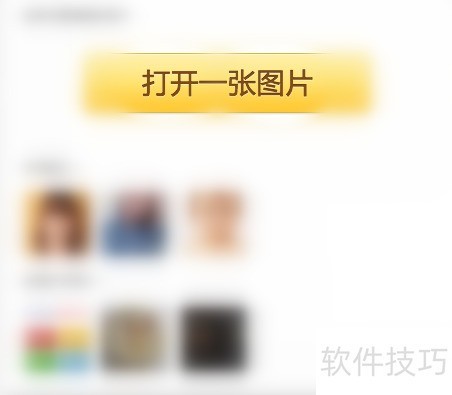
8、 明确了解需处理图片的具体区域。
9、 例如选择心形图片时,应去除内部小爱心,避免画面繁杂;搭配简洁边框,突出主体;再配以富有意境的文字,提升整体文艺气息,使作品更具美感与感染力。

10、 去除图片水印
11、 要移除心形图案中的小图形,可使用左侧工具栏中的消除笔功能。按住鼠标左键在目标区域拖动进行擦除,操作完成后点击应用即可完成处理。

12、 挑选边框样式
13、 若图片无边框,可直接在右侧工具栏中选取心仪边框;若已有边框,则需先裁剪去除原边框,再从工具栏选择新边框并点击应用。注意裁剪后图片尺寸会变小,应通过右上角尺寸选项,调整为与原图相同的尺寸,以确保画面完整协调。
14、 添加文本内容
15、 为心形图案添加愿得一人心文字,可点击左上角输入框直接键入,或选择漫画气泡、闪烁动画等样式。此处选用右侧模板中的愿得一人心,将其拖拽至图片左下角即可完成布局。



















